Мастер-Тур(15):Точки отправления и прибытия — различия между версиями
| [непроверенная версия] | [досмотренная версия] |
Kiriy (обсуждение | вклад) (Новая страница: «Версия статьи от {{REVISIONDAY}}-{{REVISIONMONTH}}-{{REVISIONYEAR}}. <table style="background-color:#ffffcc;color:black" border="1" cellpadding="10…») |
Kiriy (обсуждение | вклад) (→Работа в системе) |
||
| Строка 17: | Строка 17: | ||
* Название – название точки отправления и прибытия; | * Название – название точки отправления и прибытия; | ||
* География – страна и город точки отправления и прибытия; | * География – страна и город точки отправления и прибытия; | ||
| − | * Кнопка [[Файл:mb_255.png|Копировать]] – '''Копировать | + | * Кнопка [[Файл:mb_255.png|Копировать]] – '''Копировать'''; |
| − | * Кнопка [[Файл:mb_256.png|Удалить]] – '''Удалить | + | * Кнопка [[Файл:mb_256.png|Удалить]] – '''Удалить'''.<br /><br /> |
| − | |||
{| border="1" style="border-collapse:collapse" | {| border="1" style="border-collapse:collapse" | ||
| Строка 27: | Строка 26: | ||
|}<br /> | |}<br /> | ||
| − | + | Чтобы добавить новую точку отправления/прибытия, нужно нажать кнопку '''Добавить'''. После этого в открывшейся форме '''Создание точи отправления/прибытия''' нужно заполнить поля:<br /><br /> | |
| − | |||
| − | |||
| − | |||
| − | |||
| − | |||
| − | |||
{| border="1" style="border-collapse:collapse" | {| border="1" style="border-collapse:collapse" | ||
|- | |- | ||
| − | | | + | |[[Файл:JK 418.png|Форма «Создание точки отправления/прибытия»]] |
|- | |- | ||
|}<br /> | |}<br /> | ||
| + | |||
| + | * Класс точки отправления/прибытия — выбрать из списка класс точки отправления/прибытия (если в фильтре '''Класс точки''' уже выбран класс, то поле заполняется значением, выбранным в фильтре этом фильтре), обязательное для заполнения поле; | ||
| + | * Страна — по умолчанию заполняется значением, выбранным в фильтре '''Страна''', обязательное для заполнения поле; | ||
| + | * Город — по умолчанию заполняется значением, выбранным в фильтре '''Город''', обязательное для заполнения поле; | ||
| + | * Название — название точки отправления/прибытия для выбранного класса, обязательное для заполнения поле. | ||
| + | После того, как данные внесены, нужно нажать кнопку '''Сохранить''' и точка отправления/прибытия появится в списке. Чтобы отредактировать существующую точку отправления/прибытия, нужно нажать на название точки и внести изменения в форме '''Редактирование точки отправления/прибытия'''. Запись можно копировать, для этого нужно нажать кнопку [[Файл:JK 49.png|Кнопка «Копировать»]]. Для того, чтобы удалить запись, нужно нажать кнопку [[Файл:JK 50.png|Кнопка «Удалить»]]. Если удаляемая запись не зависимая (не используется при создании трансфера), то она сразу удалится. Если запись зависимая, то после нажатия кнопки '''Удалить''' откроется форма '''Перенос зависимых записей''', где нужно указать, значение, на которое будет перенесена зависимая запись. | ||
Текущая версия на 17:23, 30 июня 2022
Версия статьи от 30-06-2022.
|
Поддерживаемые версии ПК «Мастер-Тур»: |
Введение
В справочник Точки отправления и прибытия можно попасть из меню турпрограмм, перейдя в Справочники → Услуги → Трансферы → Точки отправления и прибытия (ссылка на страницу http://ip-адрес сервера/TourPrograms/GeoCustomPoints).
Работа в системе
Начиная с версии 15 релиза 9 и выше доступен новый справочник Точки отправления и прибытия. Он предназначен для создания новых, просмотра и редактирования существующих точек отправления и прибытия и привязки их к выбранному классу.
Видимость данного экрана регулируется соответствующим разрешением (actions) Справочники -> Скрыть справочник точек отправления/прибытия.
Основная страница справочника представлена столбцами и функциональными кнопками:
- Название – название точки отправления и прибытия;
- География – страна и город точки отправления и прибытия;
- Кнопка
 – Копировать;
– Копировать; - Кнопка
 – Удалить.
– Удалить.
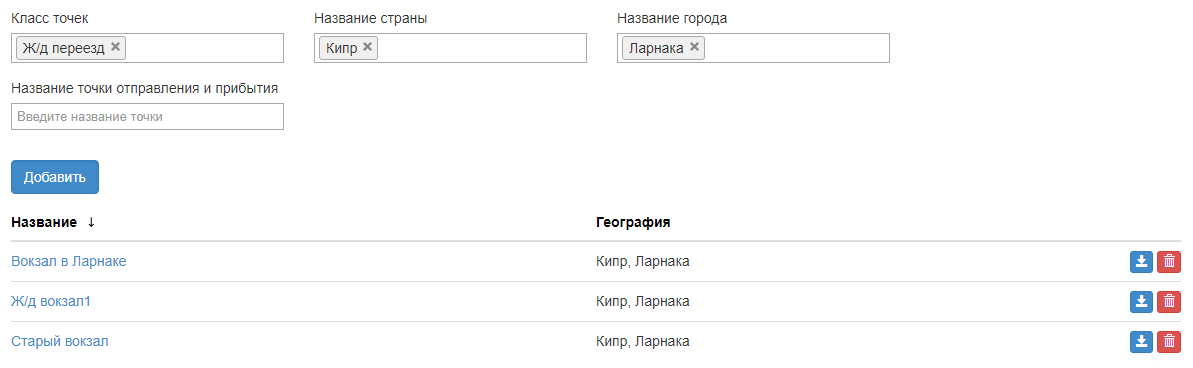
|
Чтобы добавить новую точку отправления/прибытия, нужно нажать кнопку Добавить. После этого в открывшейся форме Создание точи отправления/прибытия нужно заполнить поля:
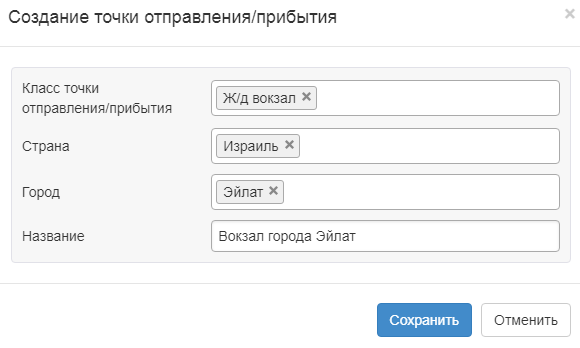
|
- Класс точки отправления/прибытия — выбрать из списка класс точки отправления/прибытия (если в фильтре Класс точки уже выбран класс, то поле заполняется значением, выбранным в фильтре этом фильтре), обязательное для заполнения поле;
- Страна — по умолчанию заполняется значением, выбранным в фильтре Страна, обязательное для заполнения поле;
- Город — по умолчанию заполняется значением, выбранным в фильтре Город, обязательное для заполнения поле;
- Название — название точки отправления/прибытия для выбранного класса, обязательное для заполнения поле.
После того, как данные внесены, нужно нажать кнопку Сохранить и точка отправления/прибытия появится в списке. Чтобы отредактировать существующую точку отправления/прибытия, нужно нажать на название точки и внести изменения в форме Редактирование точки отправления/прибытия. Запись можно копировать, для этого нужно нажать кнопку ![]() . Для того, чтобы удалить запись, нужно нажать кнопку
. Для того, чтобы удалить запись, нужно нажать кнопку ![]() . Если удаляемая запись не зависимая (не используется при создании трансфера), то она сразу удалится. Если запись зависимая, то после нажатия кнопки Удалить откроется форма Перенос зависимых записей, где нужно указать, значение, на которое будет перенесена зависимая запись.
. Если удаляемая запись не зависимая (не используется при создании трансфера), то она сразу удалится. Если запись зависимая, то после нажатия кнопки Удалить откроется форма Перенос зависимых записей, где нужно указать, значение, на которое будет перенесена зависимая запись.